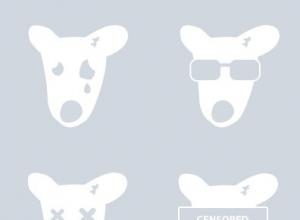วิธีที่จะไม่ลบจุดคืนค่า วิธีการลบจุดคืนค่าระบบใน Windows
จุดคืนค่าระบบที่ไม่จำเป็น กล่าวคือ สำเนาสำรองของการตั้งค่าผู้ใช้ Windows ที่ไม่เกี่ยวข้อง จะใช้พื้นที่พาร์ติชันระบบโดยไม่เกิดประโยชน์ นอกจากนี้ ยังอาจทำให้เกิดปัญหาสำหรับผู้ใช้มือใหม่เมื่อเลือกสำรอง
คู่มือนี้จะบอกวิธีลบจุดคืนค่าโดยใช้เครื่องมือระบบปฏิบัติการมาตรฐานและยูทิลิตี้พิเศษ
จะเหลือเพียงจุดสุดท้ายได้อย่างไร
1. กดปุ่ม "Win" และ "E" พร้อมกัน
2. คลิกขวาที่ไอคอนไดรฟ์ C
3. ในเมนูบริบทเลือก "คุณสมบัติ"
4. บนแผงคุณสมบัติ คลิก Disk Cleanup

5. ในหน้าต่างใหม่ คลิก "ล้างไฟล์ระบบ"

6. เมื่อเสร็จสิ้นการดำเนินการ แท็บ “ขั้นสูง” จะปรากฏในหน้าต่างเดียวกัน คลิกซ้ายที่มัน
7. ในส่วน “System Restore…” คลิก “Clean up…”

8. ในคำขอเพิ่มเติมที่ปรากฏขึ้น ให้ยืนยันการดำเนินการของคำสั่ง: เลือก "ลบ"

ลบทุกจุด
1. กดคีย์ผสม “Win” + “Pause/Break”

2. ที่ด้านซ้ายของหน้าต่าง "ระบบ" คลิก "การป้องกัน..."
3. ในแผงการตั้งค่า "คุณสมบัติของระบบ" บนแท็บ "การป้องกัน..." ในบล็อก "ตัวเลือก" คลิก "กำหนดค่า..."

4. หากต้องการลบจุดคืนค่าทั้งหมด คลิก "ลบ"

5. ในหน้าต่างที่เปิดขึ้นพร้อมคำเตือนว่าหลังจากทำความสะอาดแล้ว คุณจะไม่สามารถใช้สำเนาการตั้งค่าเก่าได้อีกต่อไป คลิก "ดำเนินการต่อ"

6. หลังจากลบจุดแล้ว ข้อความระบุว่าการดำเนินการเสร็จสมบูรณ์จะปรากฏบนจอแสดงผล คลิก "ตกลง"
การลบแบบเลือก
หากต้องการลบข้อมูลสำรองที่ไม่จำเป็นออก ให้ใช้ยูทิลิตี้ตัวใดตัวหนึ่งที่อธิบายไว้ด้านล่าง
ผู้จัดการ QRM พลัส
เครื่องมือสำหรับจัดการจุดคืนค่า มีอินเทอร์เฟซที่ใช้งานง่ายและใช้ทรัพยากรพีซีขั้นต่ำ ติดตั้งได้อย่างรวดเร็ว
1. ดาวน์โหลดยูทิลิตี้จากแหล่งข้อมูลที่เชื่อถือได้ ติดตั้งเข้าสู่ระบบ.
2. คลิกขวาบนพื้นที่ว่างจากทางลัดบนเดสก์ท็อป
3. ในเมนูที่เปิดขึ้น ให้วางเคอร์เซอร์บน “QRM Plus” จากนั้นในแผงเพิ่มเติม คลิก "... ผู้จัดการ"

4. ในแผงการจัดการ คลิกเมาส์เพื่อเลือกจุดที่คุณต้องการลบ

5. คลิกปุ่มลบ
คำแนะนำ! การใช้ยูทิลิตี้ QRM Plus คุณสามารถสร้างจุด (สร้าง) และกู้คืนการตั้งค่าระบบปฏิบัติการจากจุดเหล่านั้น (กู้คืน)
โปรแกรมอันทรงพลังสำหรับทำความสะอาด ซ่อมแซม และปรับแต่งระบบปฏิบัติการ Windows กอปรด้วยส่วนต่อประสานที่ใช้งานง่าย มีฟังก์ชันที่มีประโยชน์มากมายสำหรับการป้องกันไดเร็กทอรีและรีจิสตรี
1. ดาวน์โหลดโปรแกรมเวอร์ชันฟรีจากเว็บไซต์ของผู้ผลิต - piriform.com/ccleaner ติดตั้งบนพีซีและเปิดใช้งาน
2. ในหน้าต่าง CCleaner ไปที่แท็บ "เครื่องมือ"
3. คลิกส่วน "การคืนค่าระบบ"

4. ในบล็อกที่อยู่ติดกัน คลิกบนจุดที่คุณต้องการกำจัด
5. คลิก "ลบ"
จะคืนค่าจากจุดที่กำหนดได้อย่างไร?
1. กดปุ่ม "Win" + "Break" พร้อมกัน
2. เปิดส่วน "การป้องกันระบบ"
3. ในบล็อก "System Restore" ให้คลิกปุ่ม "Restore..."

4. ในรายการที่เปิดขึ้น ให้คลิกที่จุดใดจุดหนึ่ง คลิกถัดไป
5. ในหน้าต่าง "ยืนยัน..." คลิก "เสร็จสิ้น"
6. รอให้การดำเนินการเสร็จสิ้น
ทำความสะอาด Windows สำเร็จ!
หากระบบปฏิบัติการ Windows ไม่เสถียรหรือไม่ถูกต้องซึ่งเกิดจากการเปลี่ยนแปลงใด ๆ ในระบบโดยใช้จุดตรวจสอบการคืนค่าที่ทำไว้ก่อนหน้านี้ คุณสามารถคืนระบบให้กลับสู่สถานะใช้งานได้ แต่จุดตรวจสอบจำนวนมากซึ่งสะสมในช่วงเวลาหนึ่งจะใช้หน่วยความจำจำนวนมากในฮาร์ดไดรฟ์ของคุณ หากต้องการเพิ่มพื้นที่ว่าง บางครั้งคุณต้องลบจุดตรวจสอบการกู้คืนเหล่านี้ โดยเหลือเพียงจุดสุดท้ายเท่านั้น แต่จะลบจุดคืนค่าได้อย่างไร? เราจะบอกคุณเกี่ยวกับเรื่องนี้ในบทความของเรา
การลบจุดคืนค่า: Windows XP
หากต้องการลบจุดคืนค่าระบบปฏิบัติการ Windows XP คุณต้อง:
- ไปที่เมนู Start จากนั้นไปที่ My Computer
- เลือกฮาร์ดไดรฟ์ที่คุณต้องการเพิ่มพื้นที่ว่างและคลิกขวาที่มัน
- หน้าต่างจะเปิดขึ้นซึ่งคุณต้องเลือก "คุณสมบัติ" ในหน้าต่าง Properties คุณต้องคลิกปุ่มที่เรียกว่า Disk Cleanup
- หน้าต่าง "การล้างข้อมูลบนดิสก์" จะเปิดขึ้นโดยคุณต้องไปที่แท็บ "ขั้นสูง"
- ตอนนี้ในส่วน "การคืนค่าระบบ" คุณต้องคลิกที่ปุ่มที่เรียกว่า "ล้าง"
- เมื่อถูกถามว่าคุณต้องการลบจุดตรวจสอบการกู้คืนทั้งหมดหรือไม่ ยกเว้นจุดสุดท้าย คุณต้องตอบตกลงโดยคลิกปุ่ม "ตกลง" ตอนนี้คุณต้องยืนยันการลบนี้โดยเลือก "ใช่" เพื่อยืนยัน
- ดำเนินการให้เสร็จสิ้นโดยคลิกปุ่ม "ตกลง"
อย่างที่คุณเห็นการลบจุดคืนค่าในระบบปฏิบัติการ Windows XP นั้นเป็นกระบวนการที่ง่ายและสั้น ตอนนี้เรามาดูคำถามเกี่ยวกับการลบจุดคืนค่าใน Windows 7 กันดีกว่า
วิธีลบจุดคืนค่า: Windows 7
หากต้องการลบจุดคืนค่าระบบปฏิบัติการ Windows 7 คุณต้อง:
- เข้าสู่เมนูเริ่ม
- ป้อน "การล้างข้อมูลบนดิสก์" ในช่องค้นหา
- ในหน้าต่างที่ปรากฏขึ้น ให้เลือกดิสก์ที่เราจะล้าง
- ตอนนี้ไปที่แท็บ "ขั้นสูง" จากนั้นเลือก "การคืนค่าระบบและสำเนาเงา"
- คลิกที่ปุ่ม "ล้าง" ทั้งหมด!
น่าเสียดายที่ Windows 7 ไม่อนุญาตให้คุณเลือกลบจุดคืนค่า ในการดำเนินการนี้คุณจะต้องดาวน์โหลดโปรแกรมเพิ่มเติมเช่น QRM Plus ซึ่งเมื่อใช้ QRM Manager คุณสามารถลบจุดคืนค่าจุดใดจุดหนึ่งได้โดยการไฮไลต์แล้วคลิกที่ปุ่ม " ลบ".นอกจากนี้คุณสามารถสร้างจุดคืนค่าใหม่ได้ที่นี่โดยคลิกปุ่ม "สร้าง" หรือกู้คืนระบบโดยคลิกปุ่ม "กู้คืน"
ตอนนี้คุณรู้วิธีลบจุดคืนค่า Windows 7 แล้ว! ใช้คำแนะนำของเราในการทำงานในอนาคต!
System Restore เป็นคุณสมบัติที่มีประโยชน์มากของระบบปฏิบัติการ ด้วยความช่วยเหลือ คุณสามารถทำให้คอมพิวเตอร์ของคุณกลับสู่สถานะดั้งเดิมได้อย่างง่ายดายในกรณีที่มีการเปลี่ยนแปลงที่ไม่พึงประสงค์ นี่อาจเป็นการติดตั้งโปรแกรมไม่พึงประสงค์ที่นำไปสู่ความไม่เสถียรหรือการติดไวรัสทั่วไป แต่คุณควรจำไว้ว่าจุดคืนค่าซึ่งใช้ในการย้อนกลับระบบจะต้องถูกเก็บไว้ที่ไหนสักแห่ง ในบทความนี้ คุณจะได้เรียนรู้วิธีลบจุดคืนค่าระบบเก่าใน Windows 7 และตำแหน่งของจุดคืนค่า
จุดคืนค่า Windows 7 อยู่ที่ไหน
ลบจุดคืนค่าระบบโดยใช้ Disk Cleanup
สาเหตุหลักที่ทำให้ผู้คนมักต้องการลบจุดคืนค่าคือการไม่มีพื้นที่ว่างในดิสก์
ในการดำเนินการนี้ให้คลิกขวาที่ไดรฟ์ในเครื่องที่คุณต้องการลบจุดคืนค่าและเลือก " คุณสมบัติ«.
ไปที่คุณสมบัติของดิสก์ในเครื่อง

มาเริ่มทำความสะอาดกันเลย
ในหน้าต่างที่เปิดขึ้น ให้ไปที่ “ นอกจากนี้"และกดปุ่มด้านล่าง" ชัดเจน«.

การลบจุดคืนค่าระบบ
หน้าต่างจะปรากฏขึ้นเพื่อเตือนคุณว่าจุดตรวจสอบการคืนค่าระบบทั้งหมดจะถูกลบยกเว้นอันสุดท้าย คลิก " ลบ«.

เราเห็นด้วยกับคำเตือน
เพียงเท่านี้จุดคืนค่าและโฟลเดอร์จะถูกลบ ข้อมูลปริมาณระบบควรลดขนาดลงอย่างมาก
การลบจุดคืนค่าใน Windows ผ่านการป้องกันระบบ
เป็นที่น่าสังเกตทันทีว่าวิธีนี้จะลบจุดทั้งหมดทั้งหมดรวมถึงจุดสุดท้ายด้วย ซึ่งหมายความว่าคุณจะไม่สามารถกู้คืนระบบจากจุดคืนค่าที่เก็บถาวรได้จนกว่าคุณจะสร้างจุดคืนค่าใหม่
คลิกขวาที่ “ คอมพิวเตอร์" บนเดสก์ท็อปหรือในเมนู " เริ่ม" และเลือก " คุณสมบัติ«.


มาดูการป้องกันระบบกันดีกว่า
ในหน้าต่างที่เปิดขึ้นให้คลิกปุ่ม “ ปรับแต่ง«.

การตั้งค่าการป้องกันระบบ
ที่นี่คุณสามารถดูจำนวนพื้นที่ที่จุดคืนค่าปัจจุบันครอบครองในบรรทัด " ปัจจุบันมีการใช้งาน- และใช้ปุ่ม” ลบ“คุณสามารถกำจัดจุดคืนค่าระบบ Windows ทั้งหมดได้โดยไม่มีข้อยกเว้น

เราดูปริมาณจุดฟื้นตัวแล้วลบออก
นี่คือวิธีที่คุณสามารถล้างโฟลเดอร์ได้ ข้อมูลปริมาณระบบโดยลบจุดคืนค่าระบบออกจากจุดดังกล่าว ซึ่งจะช่วยเพิ่มพื้นที่ว่างบนไดรฟ์ในเครื่องที่เปิดใช้งานฟังก์ชันการคืนค่า
แบ่งปันบทความบนโซเชียลเน็ตเวิร์ก! ช่วยเว็บไซต์ของเรา!
เข้าร่วมกับเราบน VK!
ฉันอ่านบทความของคุณเกี่ยวกับ Windows 7 และตัดสินใจติดตั้งด้วยตนเอง ดูเหมือนทุกอย่างจะดีมาก: ฟืนเปิดอยู่และคอมพิวเตอร์กำลังบิน แต่เมื่อเร็ว ๆ นี้ ฉันต้องย้อนกลับระบบไปยังจุดคืนค่าก่อนหน้า แต่ฉันหาไม่พบ แม้ว่าฉันจะสร้างจุดคืนค่าเป็นประจำตามคำแนะนำของคุณ (อย่างน้อยฉันก็พยายามทำเช่นนั้น) ดูเหมือนว่าความทรงจำของฉันยังไม่ล้มเหลวเลย แล้วจุดคืนค่าระบบของฉันทั้งหมดไปไหน?
สวัสดีผู้อ่านที่รัก ขอขอบคุณที่เขียนถึงเราเกี่ยวกับปัญหาของคุณ โดยเฉพาะอย่างยิ่งเมื่อผู้ใช้อีก 7 รายอาจประสบปัญหาไม่ช้าก็เร็ว ฉันแค่อยากจะพูด; “ โอ้ซอฟต์แวร์ Microsoft ค้นพบสิ่งที่ยอดเยี่ยมมากมายให้เรา”;)
ตามปกติแล้ว Microsoft ไม่เคยหยุดที่จะนำเสนอความประหลาดใจให้กับเรามากขึ้นเรื่อย ๆ และการค้นพบที่ไม่พึงประสงค์อย่างแท้จริงสำหรับผู้ใช้ Windows 7 ที่ตั้งใจจะคืนค่าฟังก์ชันการทำงานของคอมพิวเตอร์หลังจากเกิดความล้มเหลวอาจเป็นสถานการณ์ที่ไม่มีจุดคืนค่าระบบซึ่งระบบปฏิบัติการ ระบบด้วยเหตุผลบางอย่าง - ฉันลบมันทุกครั้งที่รีบูท
เห็นได้ชัดว่าผู้อ่านของเราไม่ใช่คนแรกที่ประสบปัญหาที่คล้ายกันดังนั้นผู้เชี่ยวชาญของ Microsoft จึงสามารถวิเคราะห์สถานการณ์ได้แล้วและพบว่าการลบจุดคืนค่าที่ผิดปกติใน Windows 7 นั้นมีสาเหตุมาจากกรณีที่ไม่ค่อยเกิดขึ้นของไฟล์เพจจิ้งที่มีการกระจายตัวสูง เพื่อแก้ไขปัญหานี้ ผู้เชี่ยวชาญของ Microsoft ขอแนะนำให้คุณหยุดใช้ไฟล์เก็บเพจก่อน: ไปที่เมนู Start > แผงควบคุม > ระบบและความปลอดภัย > ระบบ > การตั้งค่าระบบขั้นสูง > แท็บ "ขั้นสูง" > ในส่วน "ประสิทธิภาพ" คลิก "การตั้งค่า" > แท็บ "ขั้นสูง" > ในส่วน "หน่วยความจำเสมือน" คลิกปุ่ม "เปลี่ยน" > ยกเลิกการเลือกช่องทำเครื่องหมาย "เลือกขนาดไฟล์เพจโดยอัตโนมัติ" > เลือกตัวเลือก "ไม่มีไฟล์เพจจิ้ง" > คลิก "ตั้งค่า" ปุ่ม "ตกลง" และรีสตาร์ทคอมพิวเตอร์
หลังจากนี้ ให้ค้นหาไฟล์ pagefile.sys ที่ซ่อนอยู่ในไดรฟ์แบบลอจิคัลที่ติดตั้งระบบปฏิบัติการแล้วลบออก จากนั้นจัดเรียงข้อมูลในไดรฟ์แบบลอจิคัลที่ระบุ ในการดำเนินการนี้ ให้ไปที่เมนู Start > Control Panel > System and Security > Administrative Tools > Hard Drive Defragmenter > ในหน้าต่าง "Disk Defragmenter" เลือกไดรฟ์ระบบ (โดยปกติคือไดรฟ์ C) แล้วคลิกปุ่ม "Disk Defragmenter" จากนั้นคุณสามารถไปที่ส่วนการตั้งค่าอีกครั้ง หน่วยความจำเสมือน และระบุขนาดของไฟล์เพจจิ้ง

ในเวลาเดียวกันผู้เชี่ยวชาญของ Microsoft โปรดทราบว่าหากคุณเลือกขนาดคงที่ด้วยตนเองจะช่วยหลีกเลี่ยงปัญหาที่ระบุซ้ำด้วยการลบจุดคืนค่าระบบเมื่อรีบูต
ฉันทราบว่าสิ่งนี้สามารถเกิดขึ้นได้บนคอมพิวเตอร์ที่ใช้ Windows XP หากพื้นที่ดิสก์สำหรับจัดเก็บจุดกู้คืนไม่ได้รับการจัดสรรตามสัดส่วน
เนื่องจากจุดคืนค่าจะถูกบันทึกในแต่ละไดรฟ์ แต่พร้อมกันในไดรฟ์ทั้งหมดที่เปิดใช้งานตัวเลือกการคืนค่า และหากโควต้าพื้นที่ดิสก์ที่จัดสรรบนดิสก์ตัวใดตัวหนึ่งหมดลง จุดกู้คืนเก่าจุดใดจุดหนึ่งจะถูกลบ ดังนั้น ฉันขอแนะนำให้ปล่อยให้ตัวเลือกการกู้คืนระบบเปิดใช้งานเฉพาะสำหรับไดรฟ์ระบบ (โดยปกติคือไดรฟ์ C) และปิดใช้งานการกู้คืนบนไดรฟ์อื่นผ่านเมนู Start > การตั้งค่า > แผงควบคุม > ระบบ > แท็บ "การคืนค่าระบบ" > เลือกไฟล์ที่ไม่ใช่ ไดรฟ์ระบบแล้วคลิกปุ่ม "การตั้งค่า" "> ทำเครื่องหมายที่ช่อง "ปิดใช้งานการกู้คืนระบบบนไดรฟ์นี้"> คลิกตกลง
คุณควรทำอย่างไรหากคุณพบบทความนี้ในช่วงเวลาที่ Windows ไม่เริ่มทำงานอีกต่อไปและไม่มีจุดคืนค่า แต่คุณไม่ต้องการติดตั้งระบบใหม่จริงๆ ฉันจำได้ว่ามีสถานการณ์เกิดขึ้นอย่างไร ฉันเปิดคอมพิวเตอร์ - มันสาปด้วยหน้าจอสีน้ำเงิน ฉันเปิดมันในเซฟโหมด - สิ่งเดียวกัน สัญชาตญาณของฉันแนะนำให้ติดตั้งใหม่ แต่จำรหัสผ่านจำนวนมากที่บันทึกไว้ในเบราว์เซอร์ กู้คืนไฟล์คีย์ Webmoney ติดตั้ง/กำหนดค่าซอฟต์แวร์ที่จำเป็นจำนวนมาก พยายามกู้คืนระบบเก่า... เห็นได้ชัดว่าไม่มีเวลา ในตอนเช้าระหว่างทางไปทำงาน ฉันเอาแล็ปท็อปไปที่ศูนย์บริการ (
สวัสดีผู้อ่านบล็อก Public PC ทุกคน ในบทความนี้คุณจะได้เรียนรู้โดยละเอียดเกี่ยวกับวิธีลบจุดคืนค่าใน Windows 7 คุณสามารถย้อนเวลากลับไปได้โดยใช้จุดคืนค่าและสถานะของคอมพิวเตอร์ของคุณก็จะกลับมาเช่นกัน ก่อนที่เราจะเรียนรู้วิธีลบจุดคืนค่าระบบทั้งหมดใน Windows 7 เรามาจำไว้ว่าเหตุใดจึงจำเป็นและเกี่ยวข้องกับอะไร
ดังนั้น เมื่อใช้ "จุดตรวจสอบการกู้คืน" คุณสามารถย้อนเวลาได้และ... อย่างไรก็ตาม จุดส่งคืนแต่ละจุดจะอุดตันหน่วยความจำฮาร์ดไดรฟ์ คุณสามารถลบจุดคืนค่าดังกล่าวและเพิ่มหน่วยความจำคอมพิวเตอร์ได้
จะลบจุดคืนค่าใน windows 7 ได้อย่างไร? อย่างง่ายดาย!
หากคุณต้องการทราบวิธีลบจุดคืนค่าใน Windows 7 คุณต้องทำสิ่งต่อไปนี้:
วิธีที่ 1: การลบจุดคืนค่า (ยกเว้นจุดสุดท้าย)
ดังนั้นคุณได้เริ่มเตรียมระบบสำหรับการล้างข้อมูลบนดิสก์
- ในหน้าต่าง "Disk Cleanup (C)" ใหม่ ให้ทำดังต่อไปนี้:
- แท็บขั้นสูง –
- “การคืนค่าระบบและสำเนาเงา” –
- "ชัดเจน."
เมื่อระบบถามเกี่ยวกับการลบจุดคืนค่าให้คลิก "ลบ"
นี่เป็นอีกวิธีหนึ่งในการลบจุดคืนค่าระบบทั้งหมด (และอันสุดท้ายด้วย) ใน Windows 7
วิธีที่ 2: ลบจุดคืนค่าทั้งหมด
- “เริ่ม” – “แผงควบคุม”
- ตั้งค่ามุมมอง: ไอคอนขนาดเล็ก
- คลิกที่ "ระบบ"
4) ในหน้าต่างที่ปรากฏทางด้านซ้าย ให้เลือก “การป้องกันระบบ”
5) แท็บ “การป้องกันระบบ” – “กำหนดค่า”
ในหน้าต่างที่ปรากฏขึ้น เราจะตรวจสอบความถูกต้องของการกระทำของเรา ควรเขียนสิ่งต่อไปนี้: "การลบจุดคืนค่าทั้งหมด รวมถึงการตั้งค่าระบบและไฟล์เวอร์ชันก่อนหน้า".
6) คลิก “ลบ”
ตอนนี้คุณรู้วิธีการลบ. ฉันหวังว่าข้อมูลจะเป็นประโยชน์สำหรับคุณและคุณจะแสดงความคิดเห็นของคุณในความคิดเห็นและสมัครรับข้อมูลอัปเดตบล็อกในตอนท้ายของบทความ ฉันจะขอบคุณคุณมากสำหรับสิ่งนี้ ฉันขอให้ทุกคนมีความสงบสุขและสุขภาพที่ดีในครอบครัวของคุณ
ด้วยรังสียูวี เยฟเจนี ครีซฮานอฟสกี้
วัสดุเว็บไซต์ล่าสุด
คอมพิวเตอร์
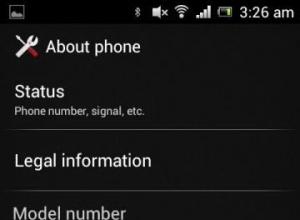
คำแนะนำผู้ใช้สำหรับ LG P705 ระบบเสียงและวิดีโอ LG Optimus L7
การให้คะแนน - 8 คะแนนเฉลี่ย: 3.6 () คู่มือการใช้งาน LG รุ่น LGP705 นอกจากนี้ยังมีคำแนะนำอื่น ๆ สำหรับอุปกรณ์นี้: ส่วนคำสั่ง 1 ในโหมดดูภาพหรือคลิปวิดีโอโดยใช้แอปพลิเคชันแกลเลอรี ให้แตะเพื่อเลือกไฟล์
วินโดว์ 8
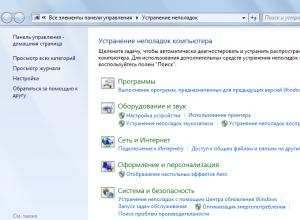
โปรแกรมแก้ไขข้อผิดพลาด
วิซาร์ดการแก้ไขปัญหา Windows เป็นยูทิลิตี้ในตัวที่รับผิดชอบในการแก้ไขปัญหาเกี่ยวกับระบบปฏิบัติการ การใช้โปรแกรมนี้คุณสามารถ "แก้ไข" Windows Update, ข้อผิดพลาดของซอฟต์แวร์ในอินพุต USB, อแด็ปเตอร์ Wi-Fi ล้มเหลว และอื่นๆ อีกมากมาย
วินโดว์ 8
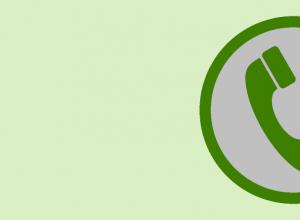
วิธีสร้างหมายเลขโทรศัพท์เสมือน
เราได้เปิดตัวหนังสือเล่มใหม่ การตลาดเนื้อหาโซเชียลมีเดีย: วิธีเข้าถึงหัวของผู้ติดตามของคุณ และทำให้พวกเขาตกหลุมรักแบรนด์ของคุณ บริการบนเว็บและโซเชียลเน็ตเวิร์กส่วนใหญ่ต้องการให้ผู้ใช้ระบุหมายเลขโทรศัพท์เมื่อลงทะเบียน จากมุมมอง
คอมพิวเตอร์

ไมโครโฟนสำหรับสอบผ่าน ประเภท รูปภาพ บทวิจารณ์
หูฟังที่ซ่อนอยู่ คุณต้องการซื้อหูฟังที่ซ่อนอยู่ในร้านค้าออนไลน์หรือไม่? ถ้าอย่างนั้นคุณก็มาถูกที่แล้วเนื่องจากเรานำเสนอรุ่นยอดนิยมในราคาที่สมเหตุสมผลเสมอ หูฟังเหล่านี้โดดเด่นด้วยแนวทางที่ก้าวหน้าในการส่งสัญญาณและ